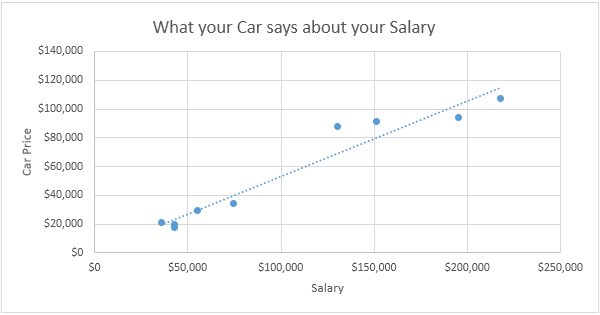
Wie kann man eine Streuung in Excel zeichnen?
Möchten Sie lernen, wie man in Excel ein Streudiagramm zeichnet? Das Visualisieren von Daten ist ein wichtiger Bestandteil der Datenanalyse und Excel ist ein hervorragendes Instrument dafür. Eine Streuung ist eine der nützlichsten Möglichkeiten, um die Beziehung zwischen zwei Variablen zu sehen. In diesem Artikel werden wir diskutieren, wie ein Streudiagramm in Excel und die Vorteile der Verwendung von ihnen zeichnen können. Wir werden uns auch einige Tipps ansehen, um das Beste aus Ihrer Streuhandlung herauszuholen. Wenn Sie also nach einer einfachen Möglichkeit suchen, Ihre Daten zu analysieren und einen Sinn zu haben, lesen Sie weiter!
Wie kann man eine Streuung in Excel zeichnen?
- Öffnen Sie eine neue Excel -Tabelle.
- Geben Sie Daten in zwei Spalten ein. Wählen Sie die erste Spalte aus und klicken Sie und ziehen Sie die zweite Spalte.
- Klicken Sie auf die Registerkarte "Einfügen" und wählen Sie "Streuung".
- Wählen Sie einen Streudiagrammtyp, wie z. B. Streuung mit glatten Linien. Wählen Sie den Diagrammstil aus, den Sie bevorzugen.
- Klicken Sie auf die Registerkarte "Design" und wählen Sie "Diagrammelement hinzufügen". Wählen Sie "Datenbezeichnungen" aus, um jeden Datenpunkt zu kennzeichnen.
- Klicken Sie auf die Registerkarte "Design", wählen Sie "Diagrammelement hinzufügen" und "Fehlerbalken". Wählen Sie die Art der Fehlerleiste aus, die Sie anzeigen möchten.

Was ist eine Streuhandlung?
Ein Streudiagramm ist eine Art von Grafik, die die Beziehung zwischen zwei Variablen zeigt. Die Datenpunkte werden in einem Diagramm aufgetragen und werden häufig verwendet, um Muster und Trends in den Daten zu identifizieren. Streudiagramme können verwendet werden, um die Beziehung zwischen zwei verschiedenen Variablen zu vergleichen oder um dieselbe Variable zu verschiedenen Zeitpunkten zu vergleichen.
Streudiagramme können verwendet werden, um Daten aus Experimenten, Umfragen und anderen Datenquellen zu analysieren. Sie können verwendet werden, um Trends, Korrelationen und Ausreißer in den Daten zu identifizieren. Streudiagramme werden häufig in den Bereichen Wissenschaft, Ingenieurwesen und Unternehmen verwendet, um Daten zu analysieren.
Wie kann man eine Streuung in Excel zeichnen?
Excel ist ein leistungsstarkes Softwareprogramm, mit dem Benutzer Daten erstellen und analysieren können. Es kann verwendet werden, um Diagramme, Grafiken und Streudiagramme zu erstellen. In diesem Artikel werden wir diskutieren, wie in Excel ein Streudiagramm erstellt wird.
Schritt 1: Einrichten der Daten
Der erste Schritt beim Erstellen eines Streudiagramms in Excel besteht darin, die Daten einzurichten. Dies kann durch Eingeben der Daten in eine Tabelle eingeben. Die Daten sollten in zwei Spalten sein, wobei eine Spalte die x-Achse und die andere Spalte darstellt, die die y-Achse darstellt.
Schritt 2: Erstellen des Streudiagramms
Sobald die Daten in die Tabelle eingegeben wurden, kann das Streudiagramm erstellt werden. Dies erfolgt durch Auswahl der Daten aus der Tabelle und dann auf die Schaltfläche „Diagramm“. Ein Fenster wird mit mehreren Diagrammoptionen angezeigt. Wählen Sie den Diagrammtyp "Streuung" aus und klicken Sie dann auf "OK".
Schritt 3: Anpassen des Streudiagramms
Sobald das Streudiagramm erstellt wurde, kann es angepasst werden. Dies kann durch Auswahl des Diagramms und dann auf die Schaltfläche „Diagrammelemente“ erfolgen. Dadurch wird eine Liste von Optionen angezeigt, mit denen das Diagramm angepasst werden kann. Zu diesen Optionen gehören der Titel, Achsentitel, Legende, Datenbezeichnungen und Gitterlinien.
Schritt 4: Hinzufügen einer Trendlinie
Der Streudiagramm kann eine Trendlinie hinzugefügt werden, um die Beziehung zwischen den beiden Variablen anzuzeigen. Dies erfolgt durch Auswahl des Diagramms und dann auf die Schaltfläche "Trendlinie hinzufügen". Ein Fenster erscheint mit mehreren Optionen für die Trendlinie. Wählen Sie den gewünschten Trendlinetyp aus und klicken Sie dann auf "OK".
Schritt 5: Speichern des Diagramms
Sobald das Diagramm angepasst wurde, kann es gespeichert werden. Dies erfolgt durch Auswahl des Diagramms und dann auf die Schaltfläche "speichern". Ein Fenster wird mit mehreren Optionen zum Speichern des Diagramms angezeigt. Wählen Sie das gewünschte Dateiformat aus und klicken Sie dann auf "Speichern".
Abschluss
Das Erstellen eines Streudiagramms in Excel ist ein einfacher Prozess, der schnell und einfach durchgeführt werden kann. Es ist ein hervorragendes Instrument zur Analyse von Daten und zur Identifizierung von Trends und Korrelationen in den Daten. Mit ein paar einfachen Schritten kann jeder ein Streudiagramm in Excel erstellen.
Häufig gestellte Fragen
Q1. Was ist eine Streuung in Excel?
Ein Streudiagramm in Excel ist eine Art von Diagramm, mit der die Beziehung zwischen zwei Wertensätzen angezeigt wird. Es plant die Datenpunkte in einem zweidimensionalen Diagramm, wobei eine Achse eine Variable und die andere Achse darstellt, um die andere Variable darzustellen. Es wird in der Regel ein Symbol oder Punkt verwendet, um die Datenpunkte in der Grafik darzustellen. Streudiagramme in Excel sind sehr nützlich, um Beziehungen zwischen zwei Variablen zu visualisieren.
Q2. Was ist der Unterschied zwischen einem Streudiagramm und einem Zeilendiagramm in Excel?
Ein Zeilendiagramm in Excel wird verwendet, um Änderungen in einem einzigen Satz von Werten über einen Zeitraum der Zeit zu zeigen. Die Datenpunkte sind durch gerade Linien verbunden, und der Diagramm zeigt ein Gesamtmuster oder einen Trend in den Daten an. Ein Streudiagramm in Excel hingegen wird verwendet, um die Beziehung zwischen zwei Wertensätzen zu zeigen. Die Datenpunkte sind nicht durch Zeilen verbunden, und die Grafik zeigt die Verteilung der Datenpunkte an.
Q3. Wie erstelle ich in Excel ein Streudiagramm?
Das Erstellen eines Streudiagramms in Excel ist relativ einfach. Wählen Sie zunächst die Daten aus, die Sie zeichnen möchten. Klicken Sie dann in der oberen Menüleiste auf die Registerkarte Einfügen einfügen und wählen Sie die Option Streudiagramm aus der Diagrammgruppe aus. Excel erzeugt das Streudiagramm. Schließlich können Sie das Streudiagramm anpassen, indem Sie die Farben, Etiketten usw. ändern.
Q4. Wie interpretiere ich die Ergebnisse einer Streuung in Excel?
Die Interpretation der Ergebnisse eines Streudiagramms in Excel hängt von der Art der Daten ab, die Sie zeichnen. Im Allgemeinen zeigt ein Streudiagramm starke Beziehungen zwischen zwei Variablen, wenn in den Datenpunkten ein klares Muster vorhanden ist. Wenn beispielsweise eine positive Korrelation zwischen zwei Variablen besteht, bilden die Datenpunkte eine Zeile, die nach oben abfällt. Wenn es eine negative Korrelation gibt, bilden die Datenpunkte eine Zeile, die nach unten abnimmt.
Q5. Gibt es irgendwelche Einschränkungen beim Erstellen eines Streudiagramms in Excel?
Ja, es gibt einige Einschränkungen beim Erstellen eines Streudiagramms in Excel. Beispielsweise ist es wichtig zu beachten, dass Excel nur zweidimensionale Streudiagramme unterstützt, sodass es nicht möglich ist, Datenpunkte in drei Dimensionen zu zeichnen. Darüber hinaus unterstützt Excel keine Animations- oder Zeitreihen -Grafik, sodass es nicht möglich ist, im Laufe der Zeit ein Streudiagramm zu erstellen.
Q6. Gibt es Alternativen zum Erstellen einer Streuung in Excel?
Ja, es gibt einige Alternativen zum Erstellen einer Streuung in Excel. Microsoft Excel ist nicht die einzige Software, mit der ein Streudiagramm erstellt werden kann. Beispielsweise können auch andere Software wie Tableau, SPSS und MATLAB verwendet werden, um Streudiagramme zu erstellen. Darüber hinaus gibt es einige Online -Tools wie Plotly und Chartio, mit denen auch Streudiagramme erstellt werden können.
Erstellen eines Streudiagramms in Excel 2016
Das Erstellen eines Streudiagramms in Excel ist eine großartige Möglichkeit, Daten zu visualisieren und Ihnen ein besseres Verständnis der Beziehungen zwischen zwei Datensätzen zu vermitteln. Mit den richtigen Anweisungen und einigen Klicks können Sie schnell und einfach ein Streudiagramm in Excel erstellen. Wenn Sie die in diesem Handbuch beschriebenen Schritte befolgen, können Sie in kürzester Zeit ein Streudiagramm in Excel erstellen. Nehmen Sie sich also Zeit, um zu lernen, wie Sie in Excel ein Streudiagramm erstellen, und sehen Sie, wie Sie dieses leistungsstarke Tool zu Ihrem Vorteil nutzen können.




